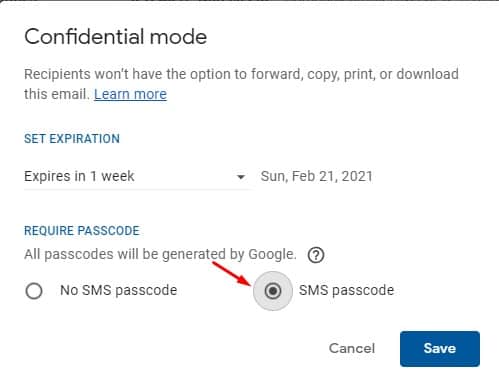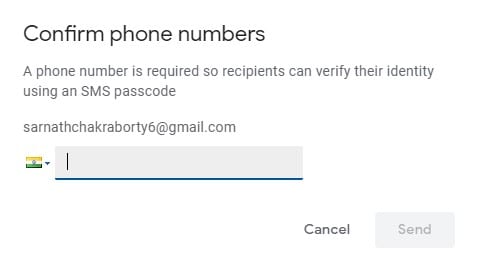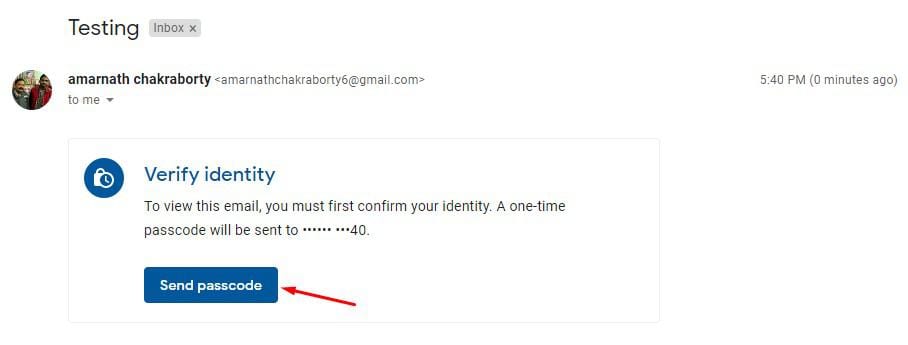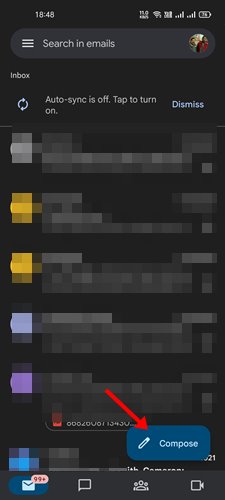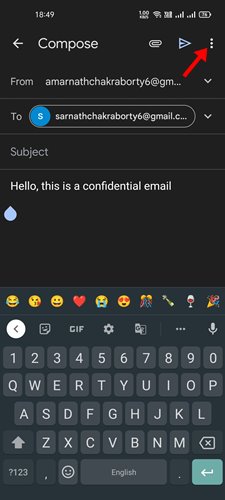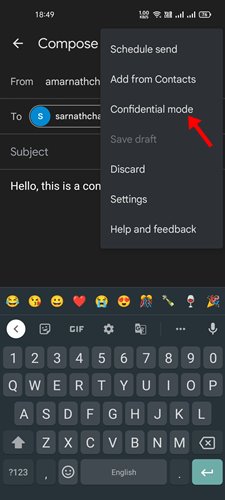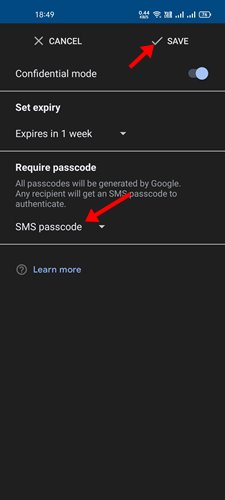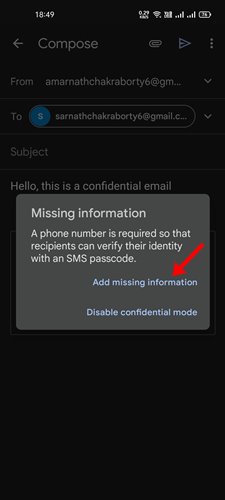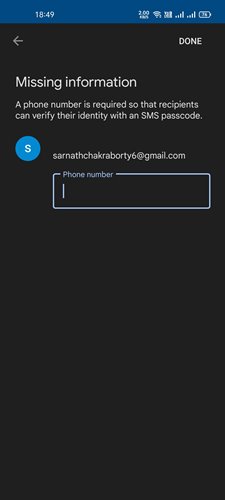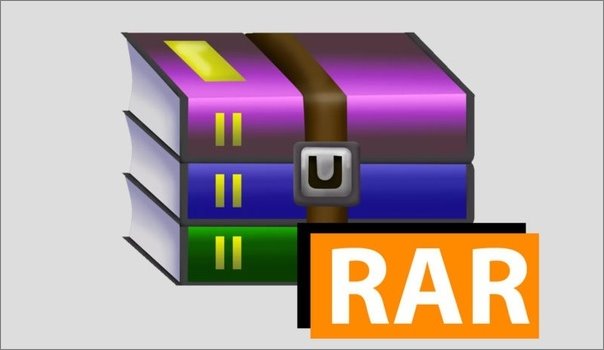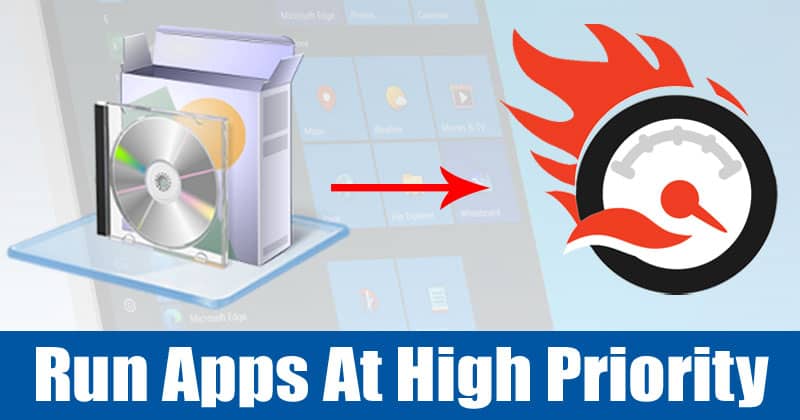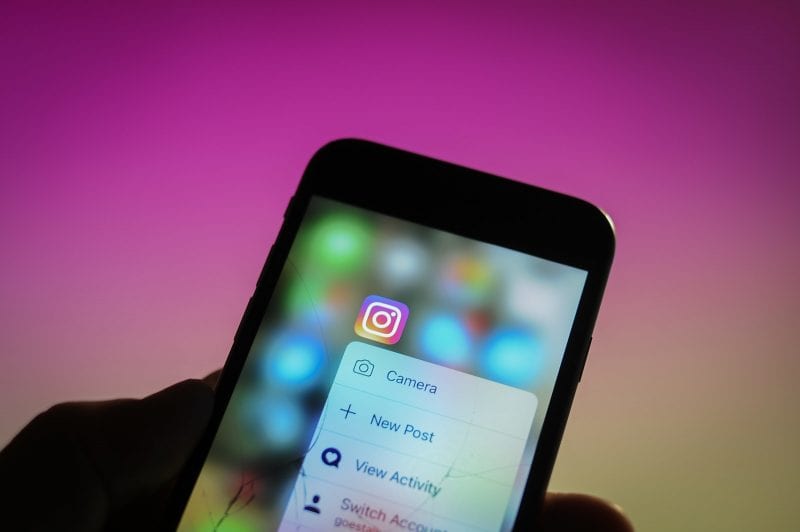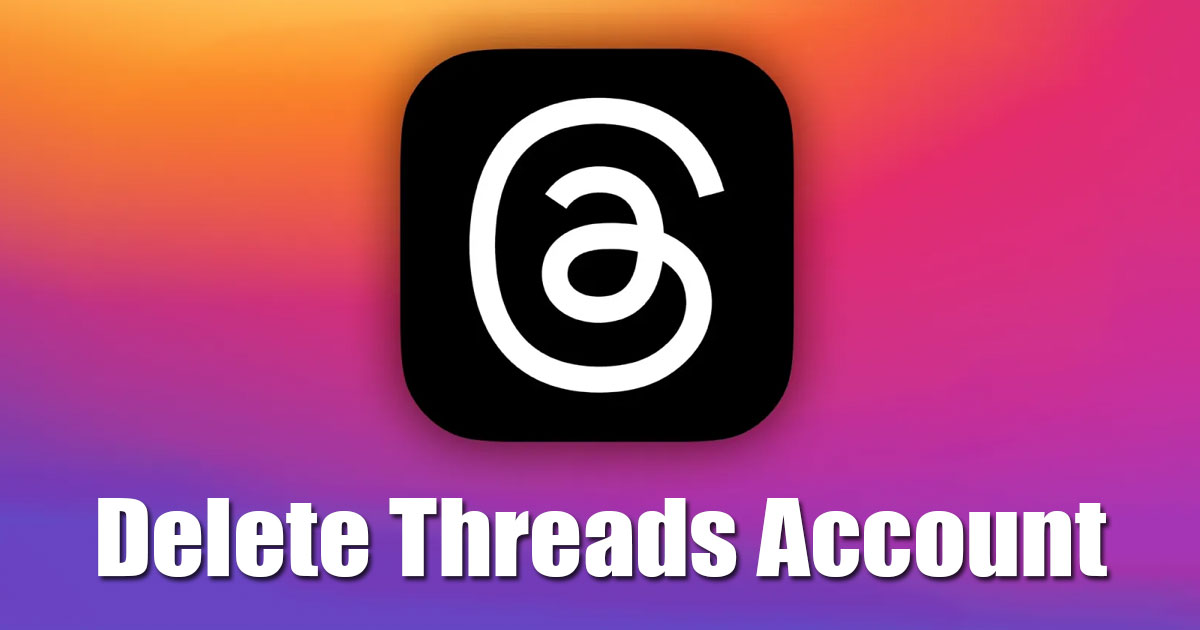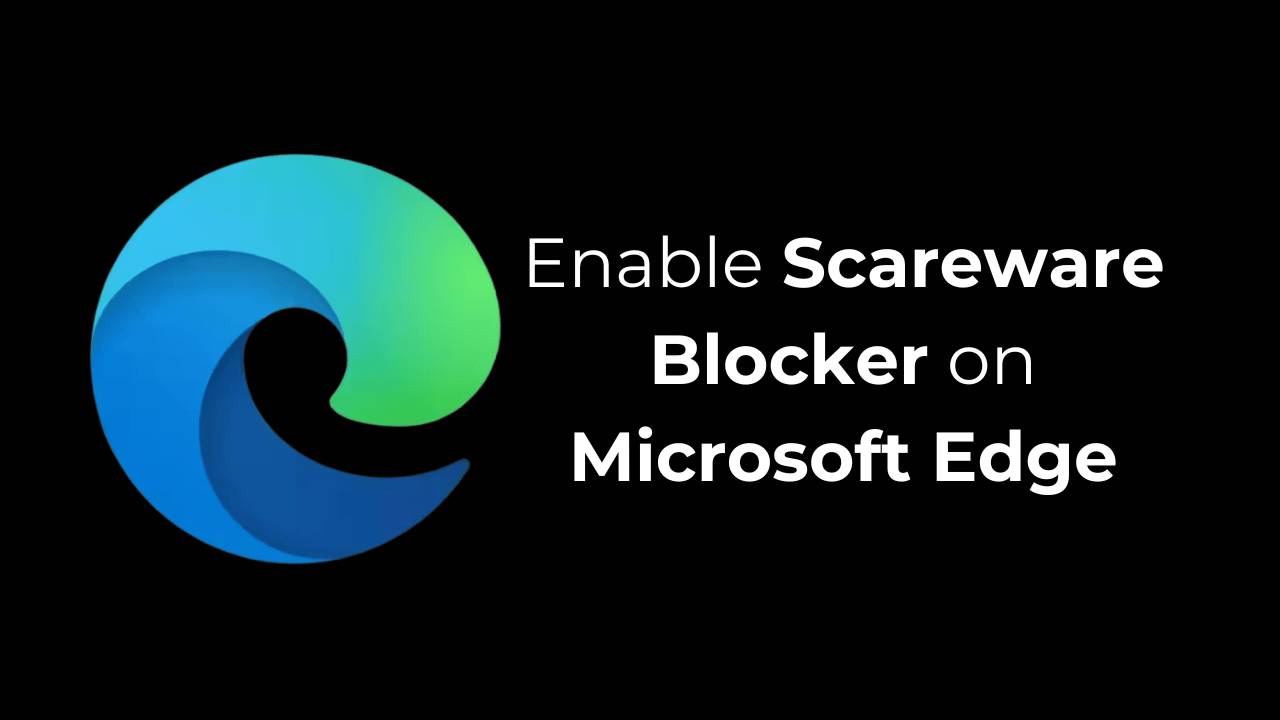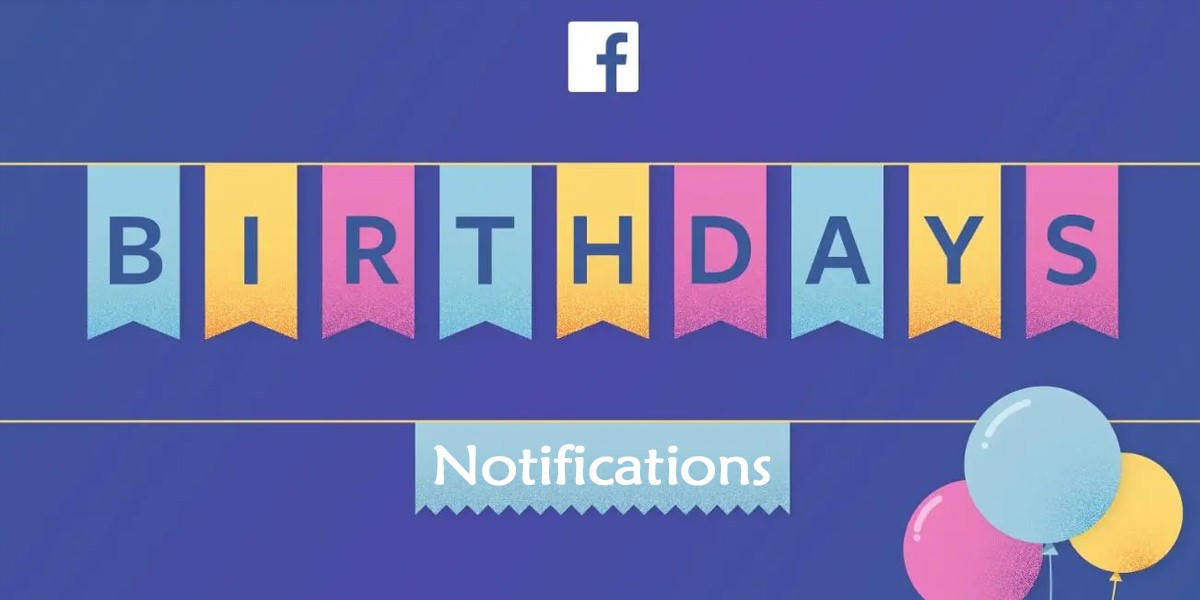يحتوي Gmail على ميزة تتيح لك إرسال رسائل بريد إلكتروني سرية في بضع خطوات سهلة. عند إرسال رسائل بريد إلكتروني سرية عبر Gmail، يُطلب من المتلقي إدخال رمز مرور الرسائل القصيرة للوصول إلى محتوى البريد الإلكتروني.
إذا كنت تريد إرسال رسائل بريد إلكتروني مشفرة أو سرية في Gmail، فأنت تقرأ الدليل الصحيح. توفر هذه المقالة دليلاً خطوة بخطوة. دعونا التحقق من ذلك.
إرسال رسائل البريد الإلكتروني المشفرة (الوضع السري)
إذا كنت تستخدم إصدار الويب من Gmail، فيجب عليك اتباع هذه الخطوات لإرسال رسائل بريد إلكتروني مشفرة. إليك ما عليك القيام به.
1. افتح Gmail وأنشئ بريدًا إلكترونيًا. ثم قم بالضغط على زر الوضع السري كما هو موضح أدناه.
2. في النافذة المنبثقة للوضع السري، حدد رمز مرور الرسائل القصيرة وانقر على زر حفظ.
3. بمجرد الانتهاء، انقر فوق الزر إرسال. الآن سيُطلب منك إدخال رقم هاتف المستلم. أدخل رقم هاتف المستلم وانقر على زر إرسال.
4. سيؤدي هذا إلى إرسال البريد الإلكتروني المشفر إلى المتلقي. سيحتاج المتلقي إلى النقر على إرسال رمز المرور زر. عندما ينقرون على زر إرسال رمز المرور، سيتلقون رمز مرور على رقم هاتفهم.
إرسال رسائل البريد الإلكتروني المحمية بكلمة مرور على Gmail المحمول
يتيح لك تطبيق Gmail للجوال لنظام Android أو iPhone إرسال رسائل بريد إلكتروني محمية بكلمة مرور. فيما يلي كيفية إرسال رسائل بريد إلكتروني محمية بكلمة مرور في Gmail للجوال.
1. افتح تطبيق Gmail وأنشئ بريدًا إلكترونيًا تريد حمايته بكلمة مرور وإرساله.
2. في الزاوية العلوية اليمنى، اضغط على ثلاث نقاط.
3. من قائمة الخيارات التي تظهر، حدد الوضع السري.
4. حدد رمز مرور الرسائل القصيرة في القائمة المنسدلة يتطلب رمز المرور، ثم انقر فوق يحفظ زر.
5. في المطالبة بالمعلومات المفقودة، انقر فوق إضافة المعلومات المفقودة.
6. الآن، أدخل رقم الهاتف حيث تريد الحصول على رمز المرور ثم اضغط على منتهي زر.
حماية كلمة المرور لمرفقات Gmail
أفضل طريقة أخرى لإرسال رسائل البريد الإلكتروني المحمية بكلمة مرور في Gmail هي إرسال مرفقات محمية بكلمة مرور.
سيتعين عليك إنشاء ملف ZIP أو RAR مشفر يحتوي على ملفاتك ثم إرساله إلى عنوان Gmail. يمكنك استخدام أي أداة مساعدة لضغط الملفات لإنشاء ملف ZIP/RAR محمي بكلمة مرور.
على الرغم من أن هذه هي الطريقة الأقل تفضيلاً، إلا أن العديد من المستخدمين ما زالوا يستخدمون أدوات الأرشفة لإرسال مرفقات الملفات المحمية بكلمة مرور إلى Gmail.
(علامات للترجمة) Gmail (ر) كيفية (ر) الخصوصية (ر) الأمان